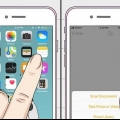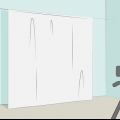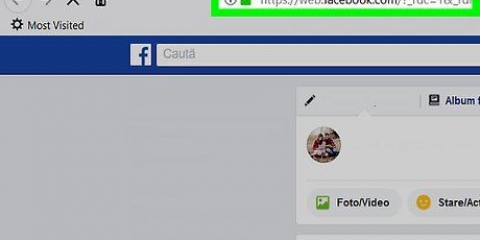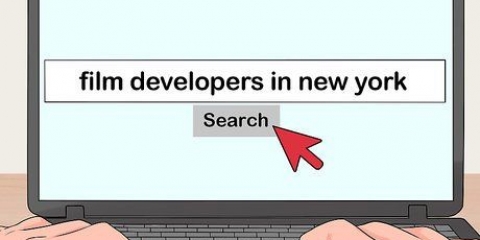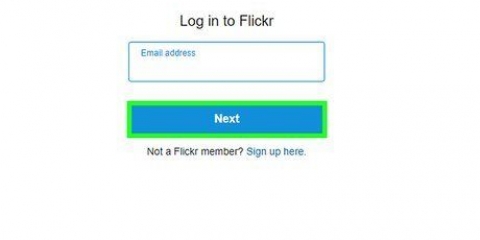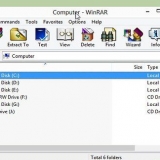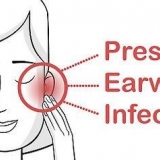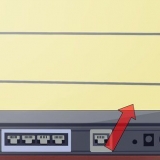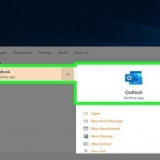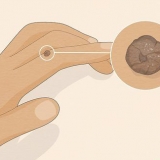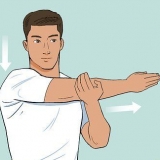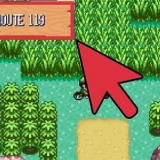På Windows-computere kaldes den indbyggede standardscanningsfunktion "Windows Fax og scanning." Denne funktion kan findes ved at bruge søgelinjen i startmenuen. 



En højere opløsning gør detaljerne i billedet mere synlige. Forøg opløsningen for at gøre billedet skarpere. Bemærk: Dette vil også gøre selve billedet større og øge filstørrelsen meget. Du kan muligvis ikke vedhæfte billedet til en e-mail uden at ændre størrelsen på det. En opløsning højere end 300 dpi er unødvendig. 


Du behøver virkelig ikke at bekymre dig om at ændre filnavnet på hvert billede. Hvis du har et stort antal billeder, kan det tage meget tid. 






Scan billeder
Indhold
Har du en masse gamle billeder, som du vil beholde ved at lægge dem på din computer? Måske har du bare nogle billeder, som du gerne vil sende til pårørende. Uanset årsagen til at scanne dine fotos, kan wikiHow hjælpe dig med at scanne dine fotos og sikre, at dine scanninger er af den højest mulige kvalitet. Bare start med trin 1 nedenfor!
Trin
Del 1 af 3: Klargøring af scanneren

1. Tænd for din computer og scanner, og sørg for, at de er tilsluttet. Hvis scanneren ikke virker, skal du gøre følgende:
- Tjek stikket og din strømskinne og se, om din enhed får strøm.
- Kontroller, om nogen kabler er løse.
- Sørg for, at USB-kablet er tilsluttet den korrekte port.
- Sørg for, at du har den rigtige type kabel.
- Se instruktionerne til installation af scanneren eller printeren i manualen.
- Send en besked til helpdesk eller søg i online hjælpefunktionen.

2. Find scanningsprogrammet på din computer. I Windows skal du klikke på startknappen nederst til venstre på skærmen for at se en liste over alle kørende programmer. Hvis du bruger en Mac, skal du klikke på scanningsikonet. Hvis du ikke har scanningsværktøjet installeret, eller du ikke kan finde installations-cd`en, kan du bruge indbyggede standardfunktioner eller downloade velkendt software fra en hjemmeside som CNET.

3. Start scanningsprogrammet. Find scanningsprogrammet. Åbn scanningsprogrammet ved at klikke eller dobbeltklikke på programmets navn eller ved at trykke på scanningsknappen på din printer eller scanner. tryk på knappen "Næste" for at gå til næste trin. Du vil nu blive bedt om at lægge det billede, du vil scanne, ind i scanneren.
Del 2 af 3: Scanning af billedet

1. Læg billedet i scanneren. Placer fotoet med forsiden nedad på printerens eller scannerens glas. Brug pilene eller stregerne på enheden til at placere billedet lige på det rigtige sted. Luk låget, hvis apparatet har et. Tryk på scanningsknappen på scanneren, eller brug scanningsprogrammet på din computer.

2. Indstil dine scanningspræferencer. Du kan vælge at scanne billedet i farve, sort/hvid, gråtoner eller med brugerdefinerede indstillinger. Du kan også vælge det digitale filformat, som du vil gemme dit billede i (jpg, jpeg eller tiff).

3. Se forhåndsvisningen af scanningen. Ved at klikke på scanningseksemplet eller forhåndsvisningen kan du kontrollere dine valg, før du faktisk scanner. Du kan stadig justere indstillingerne, hvis det er nødvendigt. Brug scanningseksemplet til at bestemme, hvilken dokumenttype, retning og opløsning der skal bruges. Med orienteringen kan du vælge liggende eller portræt og opløsningen bestemmer hvor skarpt billedet er.

4. Klik på "Okay" eller "Scan". Når du har valgt de ønskede indstillinger ved hjælp af scanningseksemplet, skal du klikke på "Okay" eller "Scan" for at starte scanningen. Hvilket ord der bruges afhænger af hvilket scanningsprogram du bruger. Det kan være, at dette har et andet navn i dit scanningsprogram.

5. Lad den indbyggede guide guide dig gennem processen. Følg anvisningerne i scanningsguiden eller anden lignende indbygget funktion, hvis du har problemer. Guiden viser dig trin for trin, hvordan du kopierer fotos fra din scanner til din computer eller et websted.

6. Gem dine billeder. Nogle scanningsprogrammer gemmer automatisk dine billeder til en placering i selve programmet. De fleste programmer kræver dog, at du gemmer billederne et sted på din computer eller uploader dem direkte til internettet. Kig efter knappen "Gemme" eller vent på, at programmet minder dig om og giver dig denne mulighed. Gem billederne et sted, du vil ikke miste dem.
Del 3 af 3: Professionel scanning

1. tag dig god tid. Hvis du vil have dine billeder til at se rigtig flotte ud, når du scanner dem, skal du bruge nogle specielle tricks. Det vigtigste er dog, at du virkelig skal tage dig tid til at scanne og alt omkring det. Du skal scanne og retouchere hvert billede individuelt, så prøv ikke at spare tid ved at scanne alle dine billeder på én gang, hvis du vil have dem til at se rigtig godt ud.

2. Scan de originale negativer, hvis det er muligt. Scanning af negativerne med en dias- eller negativscanner vil give dig billeder i meget højere kvalitet. Denne type scanner er ikke billig, men hvis du har mange billeder, du gerne vil beholde, kan det være en god idé.

3. Roter ikke billederne i selve scanningsprogrammet. Hvis du roterer billederne i dit scanningsprograms scanningseksempel (eller selvom du roterer dem bagefter i et fotoredigeringsprogram), kan kvaliteten af billederne forringes. Så scan dem direkte i den rigtige position, så kvaliteten af billederne bevares.

4. Scan med en farvedybde på 24-bit. På listen over muligheder, hvor du kan vælge at scanne i farve eller sort/hvid, vil du nogle gange også finde en mulighed for at scanne med en farvedybde på 24 bit. Dette er det bedste valg til højkvalitetsscanninger. Så vælg denne mulighed, hvis du har den.

5. Juster niveauer og farvemætning. Hvis dit scanningsprogram giver dig mulighed for at justere niveauer og farvemætning før scanning, skal du vælge dette. Hvis du justerer disse to aspekter senere i et billedredigeringsprogram, kan du beskadige billedet og miste en masse detaljer. Indstillinger for niveauer og mætning justerer farverne og mørke og højlys i et billede, så du kan gendanne et falmet billede.

6. Gem scanningerne i TIFF- eller PNG-format. Du bør gemme dine billeder i TIFF- eller PNG-format, hvis det er muligt. Disse filformater er den bedste måde at bevare kvaliteten af dine billeder på. En JPG-fil har en mindre filstørrelse, men mange detaljer kan gå tabt, når du gemmer.

7. Brug Photoshop til at opdatere billeder i stedet for en automatisk funktion i scanningsprogrammet. En automatisk funktion vil generelt aldrig kunne opdatere et foto så godt, som et menneske kan. Du kan lære at bruge et program som Photoshop eller hyre en professionel, der hurtigt kan retouchere billeder, der er meget vigtige for dig.
Tips
- Du kan bruge et scannet foto som pauseskærm på din computer eller som skrivebordsbaggrund.
- De fleste softwareudviklere giver dig mulighed for at downloade gamle versioner af softwaren gratis. De seneste versioner er kun tilgængelige mod et gebyr.
Advarsler
- For at undgå virus skal du altid downloade software fra pålidelige websteder.
- Læs altid vilkår og betingelser og downloadaftale omhyggeligt, før du downloader en fil.
Artikler om emnet "Scan billeder"
Оцените, пожалуйста статью
Populær